PPT2007幻灯片文档中,如果使用添加超链接功能?
1、 打开演示文稿幻灯片,双击选中一个图形,给图形添加超链接。这里我们选择“Word2007教程”。在选中图形上单击鼠标右键,选择“超链接”命令。提示:如果选择的是图形中的文字,则是给文字添加超链接。
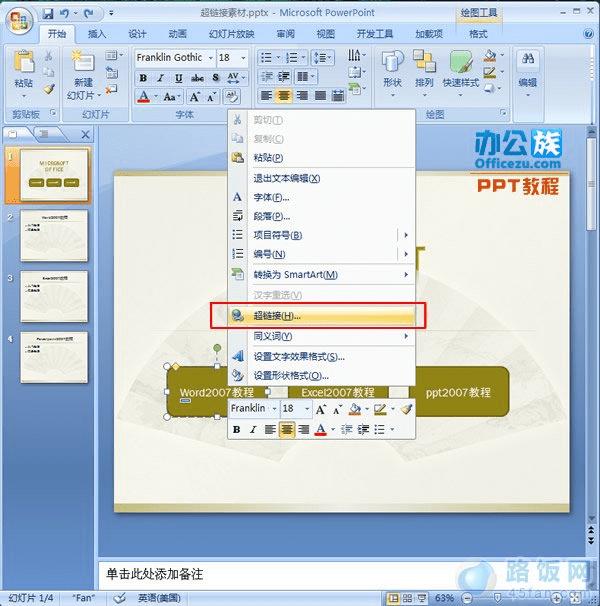
2、 在弹出的“插入超链接”对话框中,选择左侧列表框中的“本文档中的位置”选项,在“请选择文档中的位置”的列表框中选择要链接到的位置。这里我们选择“2.word2007教程”,最后单击“确定”。
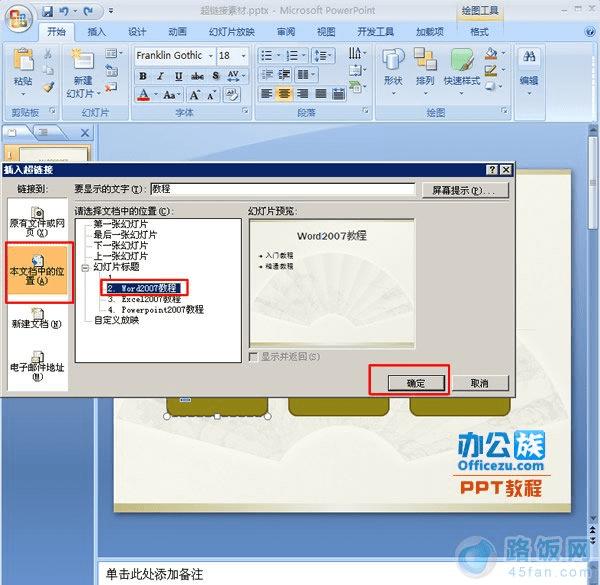
3、 按照上述方法给其他图形添加超链接。

4、 选择“幻灯片放映”-“开始放映幻灯片”-“从当前幻灯片开始”命令。
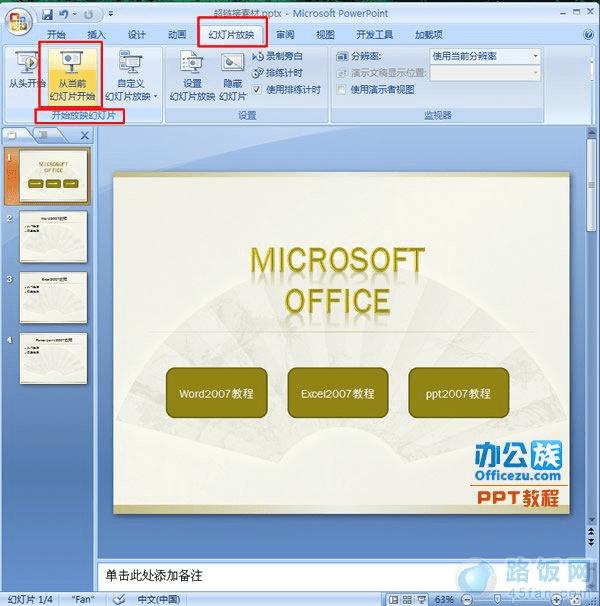
5、 此时就进入幻灯片播放状态了,鼠标光标移动到刚刚设置了超链接的图形上,发现鼠标光标变成手形,点击图形即可链接到设置的幻灯片上。

